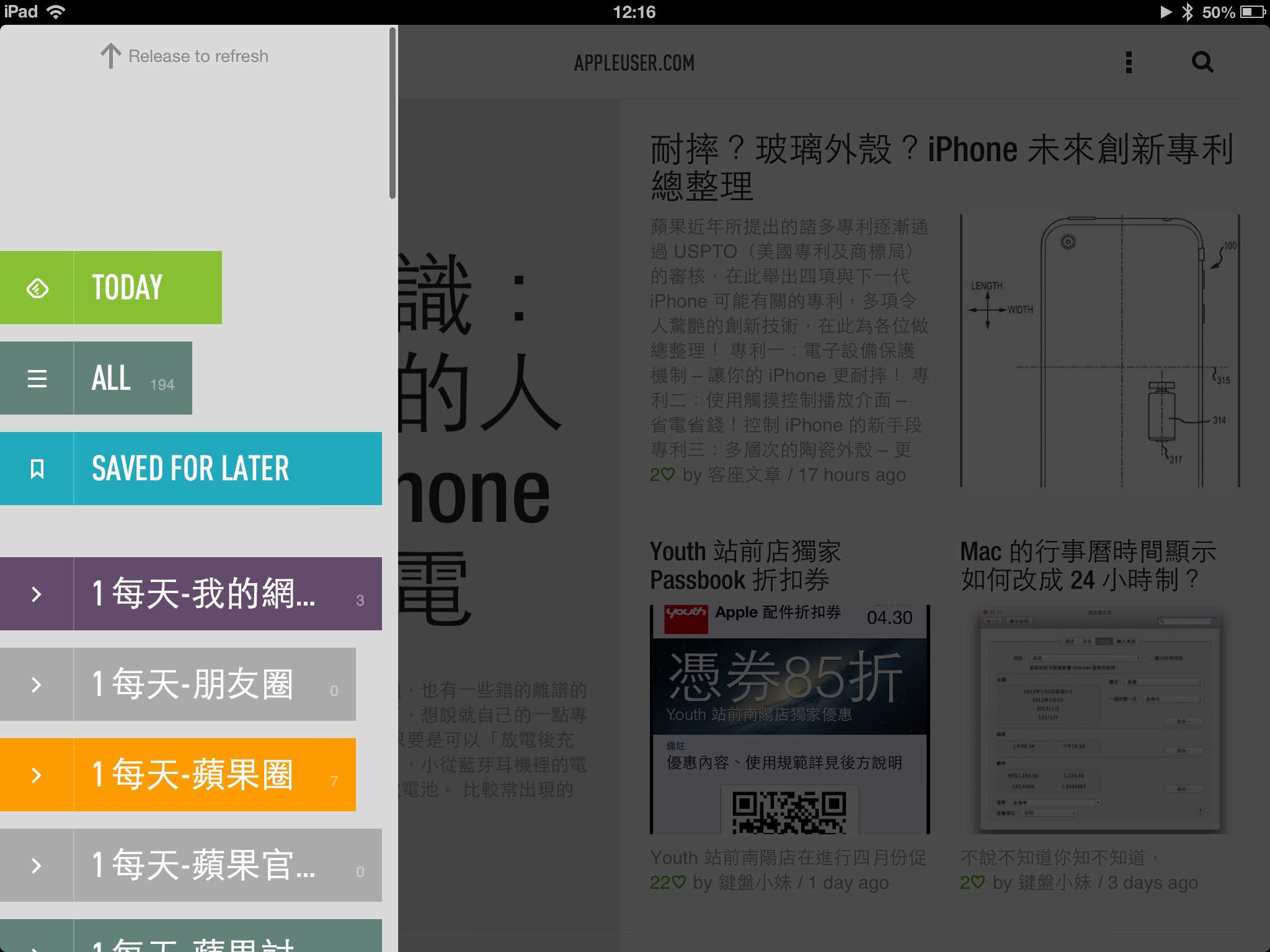適合大量閱讀網路文章的 Feedly 在 4/1 愚人節當天發佈了更新,這是 Feedly 自兩年多前發表以來的第 11 次更新,這次更新之後讓 Feedly 介面更好用、更好拿來過濾大量的新聞資料。
重點如下:
- 下拉式更新(Pull to refresh):
之前如果要重新整理,必須要去「訂閱項目」裡頭按「重新整理」的按鈕才可以,現在直接在訂閱清單下拉再放開就可以了。這點用在「透過電腦新增 RSS 訂閱項目」,然後直接使用 Feedly 閱讀時相當方便。 - 支援「先進先出」閱讀(Oldest Articles First):
現在可以把舊的文章排在前面先看。 - 改進「稍後再讀」的 Bug:
之前按「Save for Later」,按幾次 Feedly 就儲存幾次,有時候會造成一文多存,卻無法取消儲存的情形。 - 自訂「稍後再讀」服務:
可選擇預設「稍後再讀」的服務為 Feedly、Pocket 或 Instapaper。之前只要有輸入 Pocket 等外部稍後再讀服務的帳號,就一定要使用該帳號來儲存稍後再讀的文章。(設定方法:SETTINGS > Advanced Settings > Favorite Saving Tool) - 取消訂閱更方便:
之前要取消訂閱項目必須要在左邊的訂閱選單久按才會跳出移除(Remove)的按鈕,現在直接在個別的訂閱項目頁面,右上角小方塊按鈕點開,按 Remove 就可以了。 - 新增上拉式退出(Pull up to close)手勢:
之前的雙擊退出已經很方便了,現在又多了上拉式退出,但可惜還不能像 Flipboard 一樣用「捏」(Pinch)的方式退出。
不過剛更新的人可能會有一些不習慣,你可能會發現:
- 無法使用「雙擊畫面」退出文章?
這功能沒拿掉,只是預設改成關閉了。(設定方法:SETTINGS > Advanced Settings > Double Tap To Close,設定為開啟即可) - 以 Safari 打開的按鈕變成 Twitter 的按鈕了?
這功能也沒拿掉,只是這個位置的按鈕你可以替換成社群分享按鈕,例如 Facebook 或 Twitter,當然換回來 Safari 也可以。(設定方法:SETTINGS > Advanced Settings > Favorite Sharing Tool,設定為「Browser」即可)

▲下拉式更新的功能 Feedly 早該做了

▲右上角的選項內容變豐富了
還沒有用過 Feedly 的人,可以按此下載:
探索更多來自 徐仲威|那些在我身上的底片效應 的內容
訂閱即可透過電子郵件收到最新文章。